teamcenter改成中文
软件: teamcenter
Teamcenter改成中文的操作步骤
1. 安装过程中选择中文语言包(初始设置)
若尚未安装Teamcenter,可在安装时直接选择中文作为界面语言。运行安装目录下的`tem.bat`文件(Teamcenter Environment Manager),在弹出的语言选择界面中勾选“Chinese (Simplified)”(简体中文)或“Chinese (Traditional)”(繁体中文),后续安装界面及基础组件将以所选中文显示。
2. 修改配置文件调整安装语言(针对已安装场景)
若安装时未选择中文,可通过修改配置文件更改安装语言。找到Teamcenter安装根目录下的`install\configuration.xml`文件,用文本编辑器打开,定位``元素,将其值修改为:
- 中文环境:`SIMPLIFIED_CHINESE`(简体中文)
- 英文环境:`ENGLISH`(英文)
保存文件后,重启Teamcenter相关组件(如Portal、Rich Client),界面语言将根据设置更新。
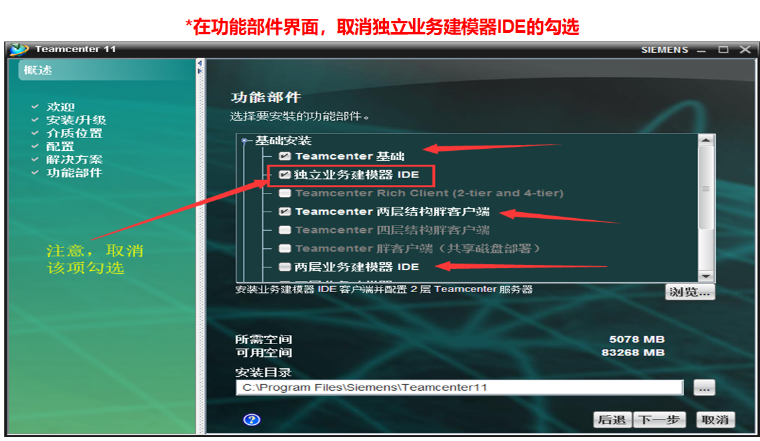
3. 通过快捷方式启动时指定中文语言(快速切换)
若需临时或永久切换Rich Client(胖客户端)的语言,可直接修改启动快捷方式的命令参数。找到Teamcenter Rich Client的快捷方式(如桌面图标),右键选择“属性”,在“目标”栏末尾添加语言代码(以简体中文为例):
`-nl zh_CN`
例如,原目标为:`"\tc_root\portal\portal.bat"`,修改后为:`"\tc_root\portal\portal.bat -nl zh_CN"`。
若使用`portal.bat`文件直接启动,也可用记事本打开该文件,在`start Teamcenter.exe`语句后添加`-nl zh_CN`,例如:
`start Teamcenter.exe –nl zh_CN %*`
保存后,通过该快捷方式或批处理文件启动Teamcenter,界面将显示为简体中文。
4. 调整系统区域设置(解决Visualization组件语言问题)
若Teamcenter的Visualization组件(可视化模块)未同步切换为中文,需调整系统区域设置。以Windows系统为例,操作步骤如下:
1. 打开“控制面板”→“区域和语言”→“管理”选项卡;
2. 点击“更改系统区域设置”,勾选“Beta版:使用Unicode UTF-8提供全球语言支持”(可选,提升兼容性);
3. 在“区域设置”下拉菜单中选择“中文(简体,中国)”,点击“确定”;
4. 重启计算机及Teamcenter Visualization组件,界面语言将同步更新为中文。
注意事项
- 语言切换需确保已安装对应中文语言包(通常安装介质中包含简体中文包);
- 修改配置文件或快捷方式前,建议备份原文件,避免操作失误导致软件无法启动;
- 不同版本的Teamcenter(如10、11、12)操作逻辑类似,但路径或参数可能略有差异,建议参考对应版本的官方文档。
1. 安装过程中选择中文语言包(初始设置)
若尚未安装Teamcenter,可在安装时直接选择中文作为界面语言。运行安装目录下的`tem.bat`文件(Teamcenter Environment Manager),在弹出的语言选择界面中勾选“Chinese (Simplified)”(简体中文)或“Chinese (Traditional)”(繁体中文),后续安装界面及基础组件将以所选中文显示。
2. 修改配置文件调整安装语言(针对已安装场景)
若安装时未选择中文,可通过修改配置文件更改安装语言。找到Teamcenter安装根目录下的`install\configuration.xml`文件,用文本编辑器打开,定位`
- 中文环境:`SIMPLIFIED_CHINESE`(简体中文)
- 英文环境:`ENGLISH`(英文)
保存文件后,重启Teamcenter相关组件(如Portal、Rich Client),界面语言将根据设置更新。
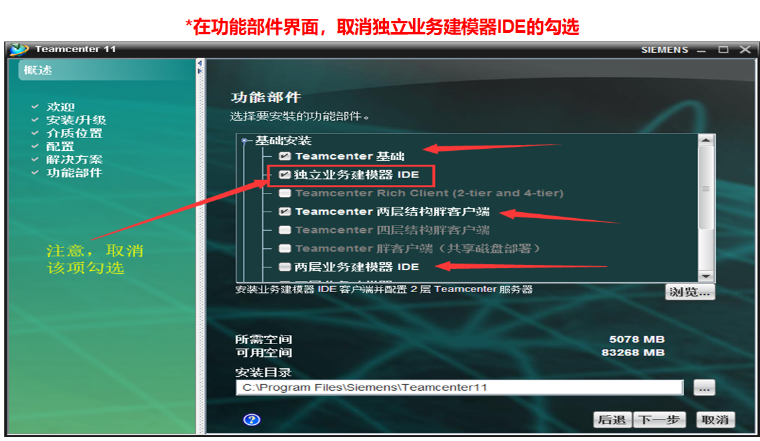
3. 通过快捷方式启动时指定中文语言(快速切换)
若需临时或永久切换Rich Client(胖客户端)的语言,可直接修改启动快捷方式的命令参数。找到Teamcenter Rich Client的快捷方式(如桌面图标),右键选择“属性”,在“目标”栏末尾添加语言代码(以简体中文为例):
`-nl zh_CN`
例如,原目标为:`"\tc_root\portal\portal.bat"`,修改后为:`"\tc_root\portal\portal.bat -nl zh_CN"`。
若使用`portal.bat`文件直接启动,也可用记事本打开该文件,在`start Teamcenter.exe`语句后添加`-nl zh_CN`,例如:
`start Teamcenter.exe –nl zh_CN %*`
保存后,通过该快捷方式或批处理文件启动Teamcenter,界面将显示为简体中文。
4. 调整系统区域设置(解决Visualization组件语言问题)
若Teamcenter的Visualization组件(可视化模块)未同步切换为中文,需调整系统区域设置。以Windows系统为例,操作步骤如下:
1. 打开“控制面板”→“区域和语言”→“管理”选项卡;
2. 点击“更改系统区域设置”,勾选“Beta版:使用Unicode UTF-8提供全球语言支持”(可选,提升兼容性);
3. 在“区域设置”下拉菜单中选择“中文(简体,中国)”,点击“确定”;
4. 重启计算机及Teamcenter Visualization组件,界面语言将同步更新为中文。
注意事项
- 语言切换需确保已安装对应中文语言包(通常安装介质中包含简体中文包);
- 修改配置文件或快捷方式前,建议备份原文件,避免操作失误导致软件无法启动;
- 不同版本的Teamcenter(如10、11、12)操作逻辑类似,但路径或参数可能略有差异,建议参考对应版本的官方文档。











